视频教程链接:
【【有手就行系列】嵌入式单片机教程-桌面小屏幕实战教学 从设计、硬件、焊接到代码编写、调试 ESP32 持续更新2022】 https://www.bilibili.com/video/BV1wV4y1G7Vk/?share_source=copy_web&vd_source=4fa5fad39452b08a8f4aa46532e890a7
一、esp32资料汇总
ESP-IDF 编程指南 - ESP32 - ‒ ESP-IDF 编程指南 release-v4.4 文档
二、环境搭建
2.1 Window开发环境搭建参考
较简单,适合小白用户
2.2 Linux开发环境搭建参考
较为复杂,适合专业用户
2.2.1 虚拟机环境搭建参考:
1、虚拟机安装
打开共享文件夹
VMware中虚拟机Ubuntu访问Windows7主机文件夹的设置流程_shuwu-CSDN博客
cp /mnt/hgfs/vmshare/test.txt .
cp test1.txt /mnt/hgfs/vmshare/2、虚拟机中安装Ubuntu系统
Index of /ubuntu-releases/18.04/->ubuntu-18.04.5-desktop-amd64.iso 下载完成后验证MD5
vmware workstation16许可证密钥 - yg0070 - 博客园
Ubuntu刚安装后,给root用户设置密码的具体步骤:打开一个终端,然后输入下面的命令
sudo passwd 然后输入密码
-共享文件夹
VMware设置共享文件夹后,虚拟机中仍然看不到,执行以下指令
sudo mkdir /mnt/hgfs
sudo vmhgfs-fuse .host:/ /mnt/hgfs/ -o allow_other3、在Window系统安装代码编辑器VSCode
Window安装VSCode
国内源下载或者直接下载下发安装包,直接安装即可。
暂时无法在飞书文档外展示此内容
4、在虚拟机Ubuntu系统中配置SSH和Samba,用于支持远程访问
SSH安装&客户端工具安装
在ubuntu终端中执行:
sudo apt-get install openssh-server
sudo /etc/init.d/ssh start
ps -e|grep ssh
sudo passwd root 若未设置过root密码,可自行选择设置
查看ubuntu ip确定和windows一样
ifconfigSamba服务器搭建
sudo apt-get update
sudo apt-get install samba
sudo gedit /etc/samba/smb.conf
末尾添加以下
[share]
comment = samba home directory
path = /home/xxxx/esp 你本机路径
public = yes
browseable = yes
public = yes
read only = no
writable = yes
create mask = 0777
directory mask = 0777
available = yes
security = share
重启
sudo service smbd restart
sudo ufw allow samba在 Windows 系统上右击 此电脑 ------->映射网络驱动器
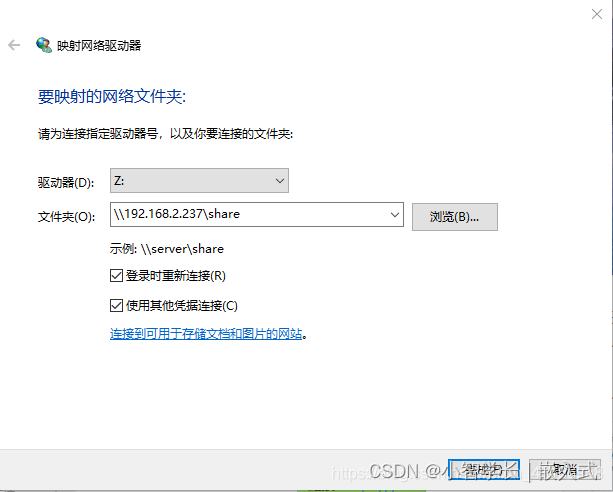
在连接前确定虚拟机网络ip和主机ip为同一网段,可使用桥接模式
5、在Window VSCode中通过SSH命令行方式访问Ubuntu
打开VSCode安装C/C++、SSH客户端插件
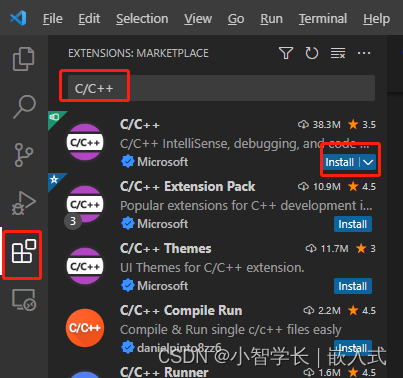
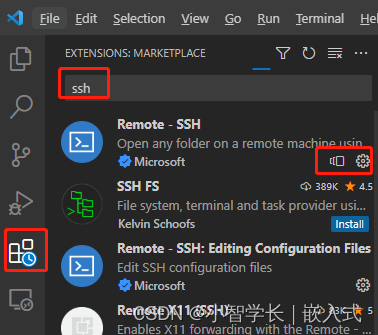
配置连接Ubuntu
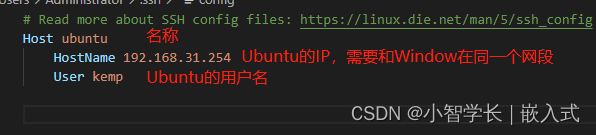
添加配置信息
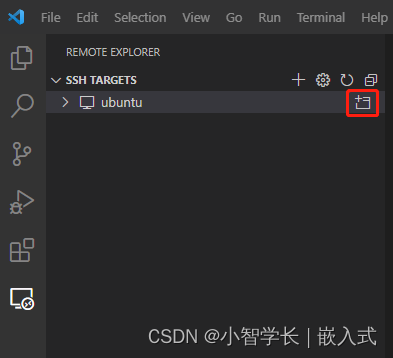
登录,如果网络配置没问题,你可以在新窗看到需要输入密码,输入ubuntu密码后可登录成功。
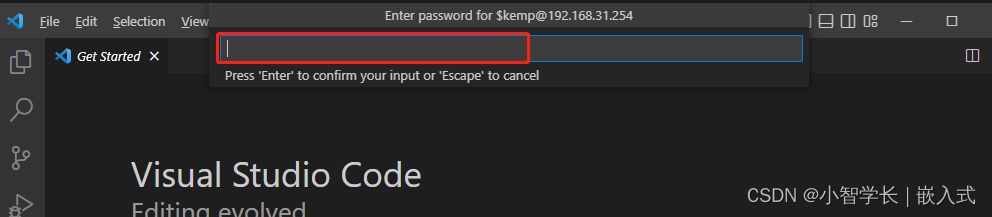
更多内容参考:
2.2.2 乐鑫ESP32 SDK环境搭建
安装环境依赖工具
通过SSH登录ubuntu后,在Vscode终端中执行
sudo apt-get update
sudo apt-get install git wget flex bison gperf python3 python3-pip python3-setuptools cmake ninja-build ccache libffi-dev libssl-dev dfu-util libusb-1.0-0下载idf源码(课程使用idf版本为4.4)
mkdir esp
cd ~/esp
git clone -b release/v4.4 --recursive https://github.com/espressif/esp-idf.git
如果下载过程中出现子模块没更新成功,可以进入esp_idf目录内,单独更新子模块
git submodule update --init --recursive如果还是由于github访问原因下载不成功,也可以直接下载sdk
把压缩拉入到ubuntu,在压缩包路径执行解压指令
tar -xzvf esp-idf.tar.gz -C ~/esp/安装编译链
进入到解压的esp-idf文件中,安装编译代码需要的工具链
cd ~/esp/esp-idf
export IDF_GITHUB_ASSETS="dl.espressif.com/github_assets"
./install.sh
FYI:
此步骤出错时,确定下ping www.baidu.com,看下是否联网成功,多安装几次
若最终还是不行,可考虑更换源
https://blog.csdn.net/anjoel/article/details/124805571?spm=1001.2101.3001.6661.1&utm_medium=distribute.pc_relevant_t0.none-task-blog-2%7Edefault%7EBlogCommendFromBaidu%7ERate-1-124805571-blog-79127695.pc_relevant_3mothn_strategy_and_data_recovery&depth_1-utm_source=distribute.pc_relevant_t0.none-task-blog-2%7Edefault%7EBlogCommendFromBaidu%7ERate-1-124805571-blog-79127695.pc_relevant_3mothn_strategy_and_data_recovery&utm_relevant_index=1设置环境
安装完成工具链后,把esp-idf路径设为本地路径,在终端执行(yourpath为你本机路径):
. yourpath/esp/esp-idf/export.sh
如果您需要经常运行 ESP-IDF,您可以为执行 export.sh 创建一个别名,具体步骤如下,
1、在终端中使用vim打开~/.bashrc,然后把以下路径添加到本地环境变量中
vim ~/.bashrc
2、按键盘i按键进行编辑,写入以下命令
alias get_idf='. yourpath/esp/esp-idf/export.sh'
3、按esc按键退出编辑,写入:wq保存退出
4、执行以下命令同步环境变量
source ~/.bashrc
5、直接执行get_idf即可判断是否搭建成功
kemp@ubuntu:~/work/esp/esp-idf$ idf.py --version
ESP-IDF v4.4.2-296-g4b8915d7af-dirty
kemp@ubuntu:~/work/esp/esp-idf$ git log
commit 4b8915d7af37b0cdb9ae2bc3a95c9f1bc797f6e0 (HEAD -> release/v4.4, origin/release/v4.4)
Merge: 7cedbfabdf e4df3e2ad7
Author: Island <island@espressif.com>
Date: Wed Sep 21 11:31:55 2022 +0800
Merge branch 'bugfix/lpn_not_recv_message_to_all_node_4.4' into 'release/v4.4'
ble_mesh: stack: Add option for lpn auto sub all-nodes(v4.4)
See merge request espressif/esp-idf!20264安装环境出问题时可参考官方:
快速入门 - ESP32 - ‒ ESP-IDF 编程指南 release-v4.4 文档
FYI:
如果你已经下载了其它版本的IDF,可以自行切换
版本查看与同步
cd $IDF_PATH
git fetch
git checkout vX.Y.Z
git submodule update --init --recursive
重新执行设置后,get_idf





















 2959
2959











 被折叠的 条评论
为什么被折叠?
被折叠的 条评论
为什么被折叠?








